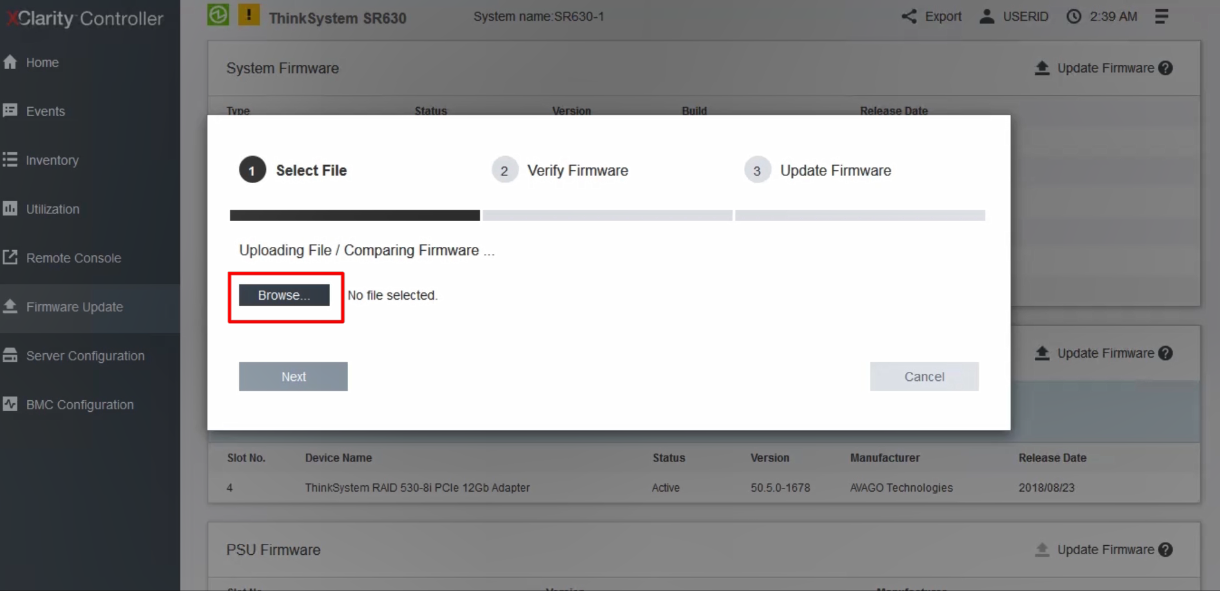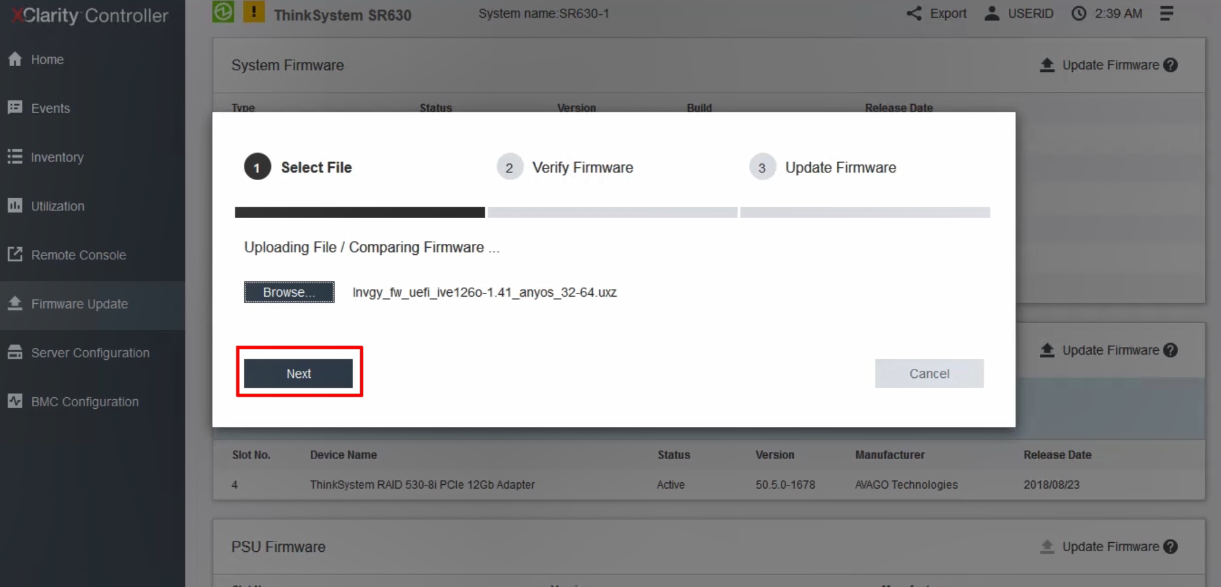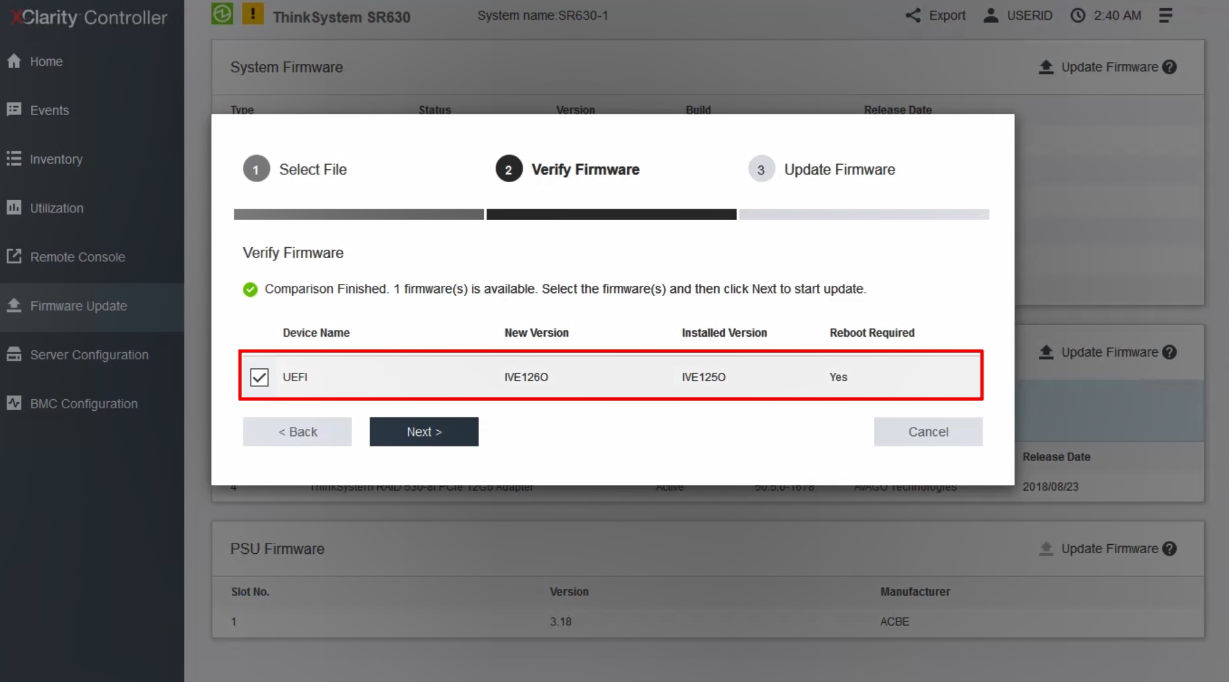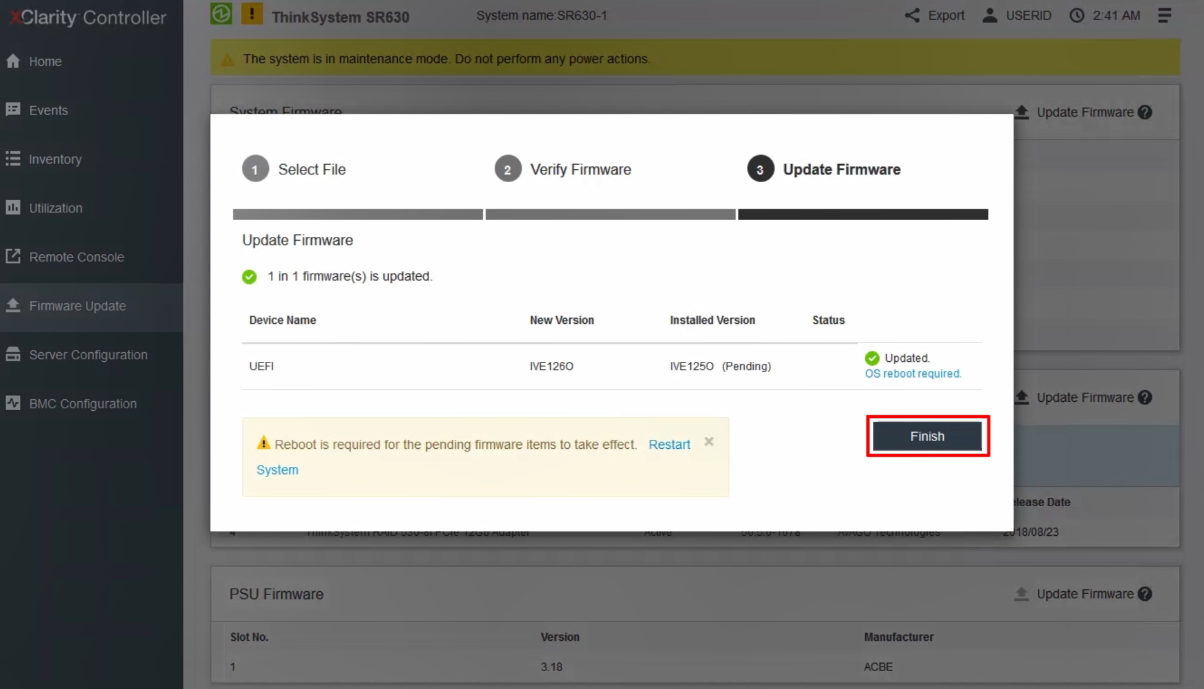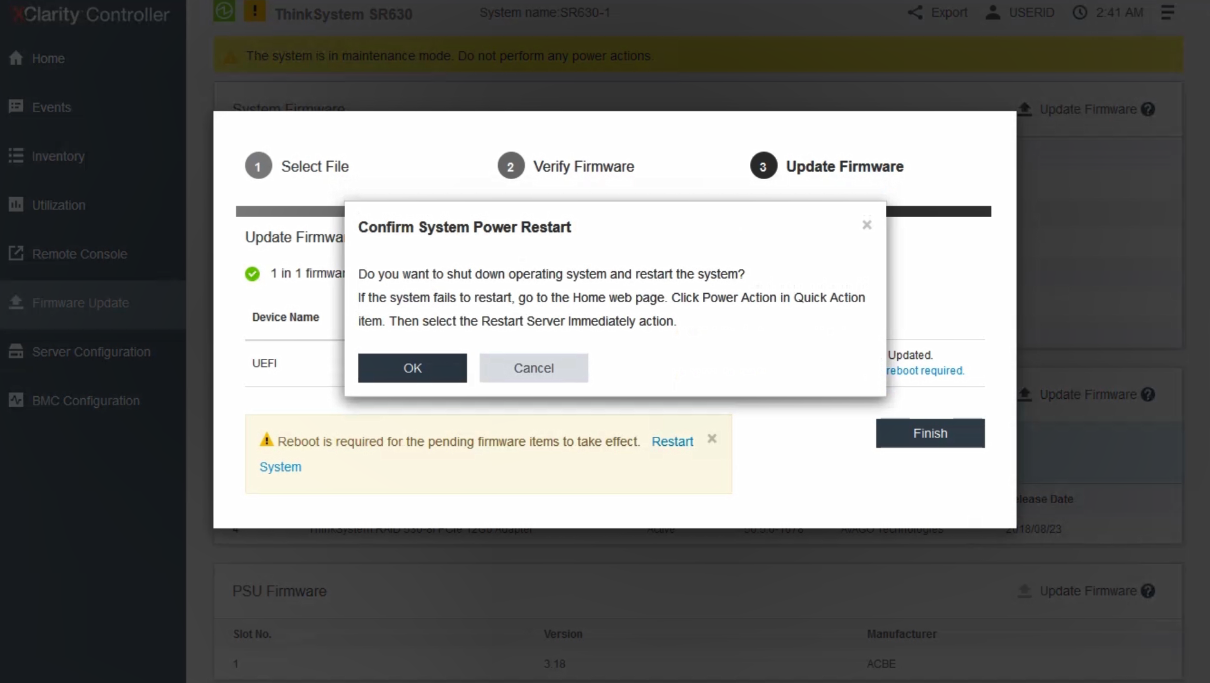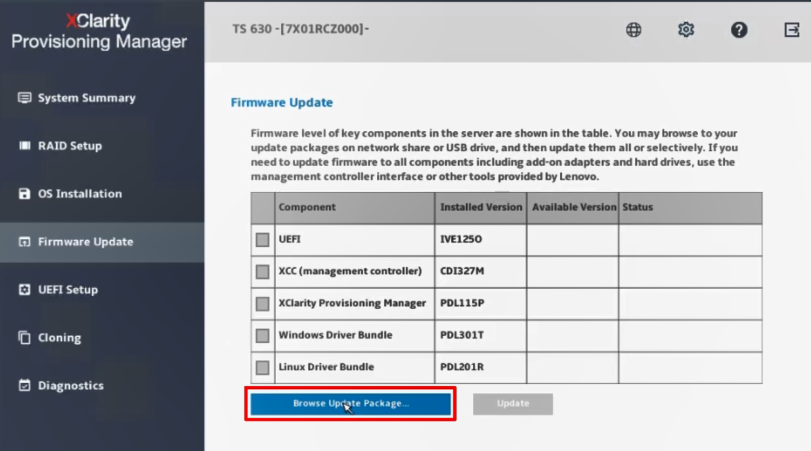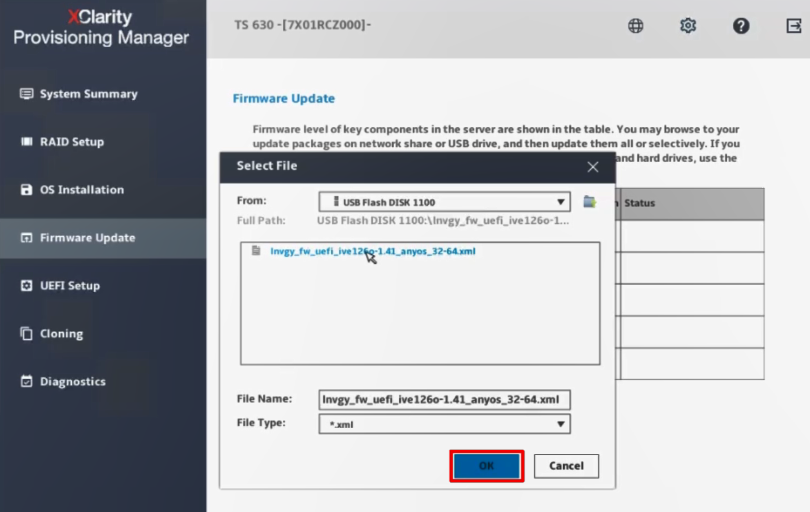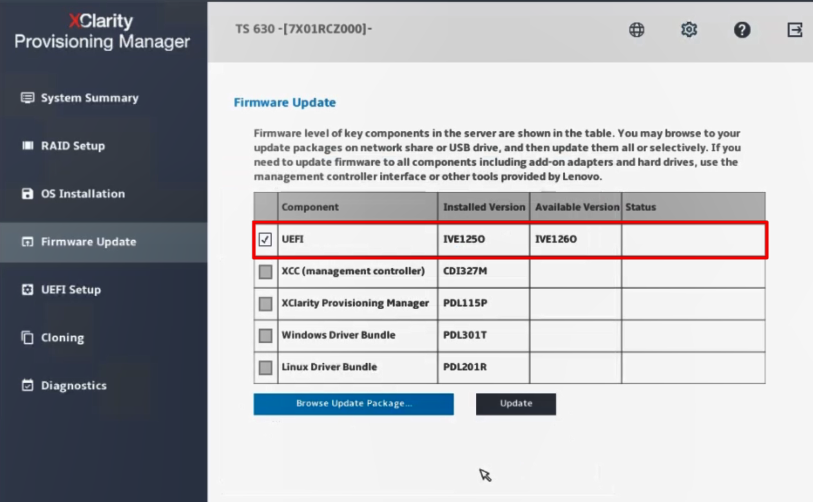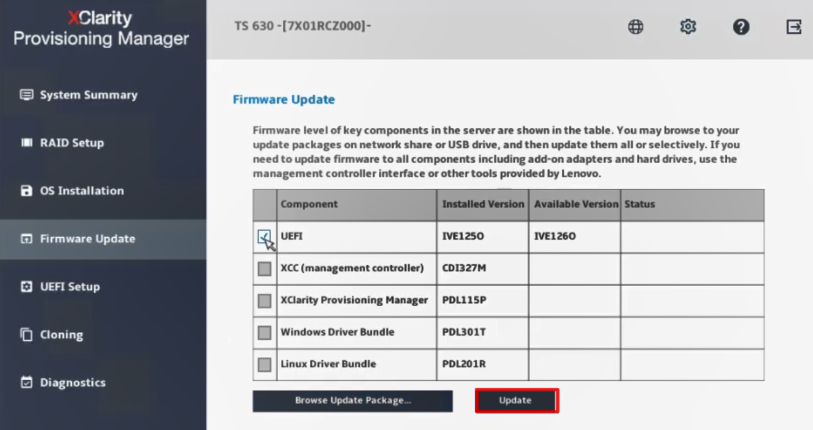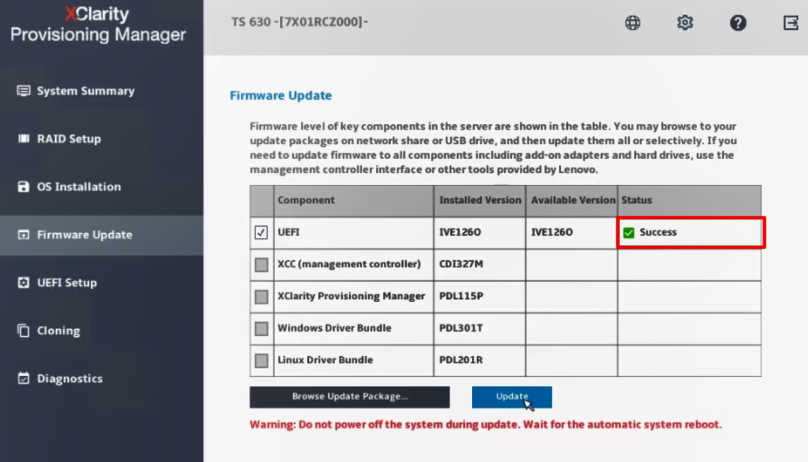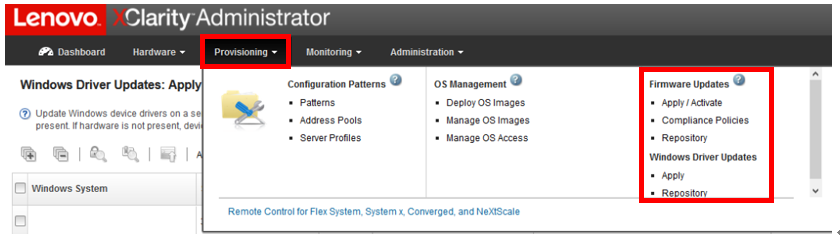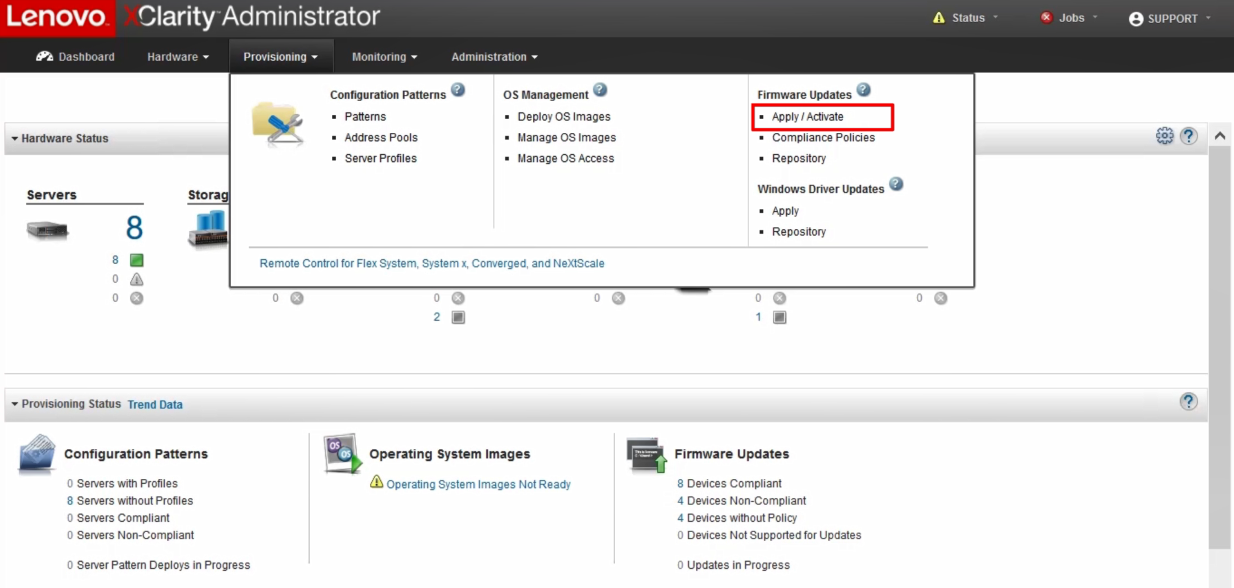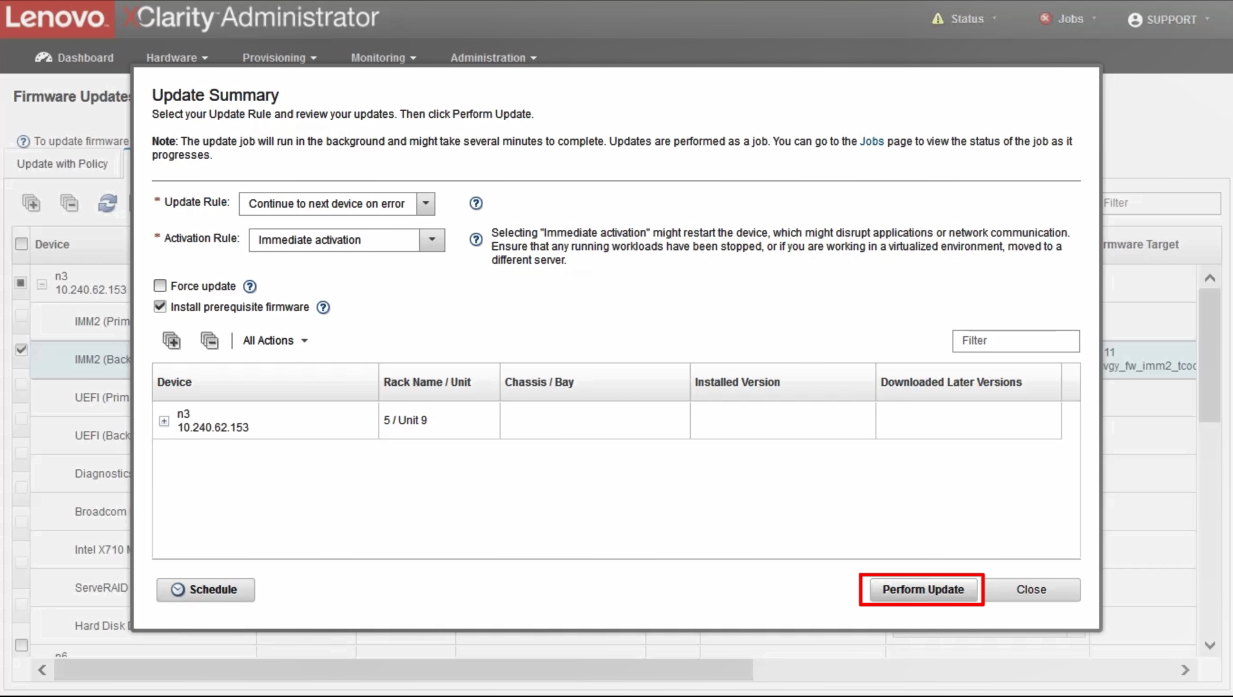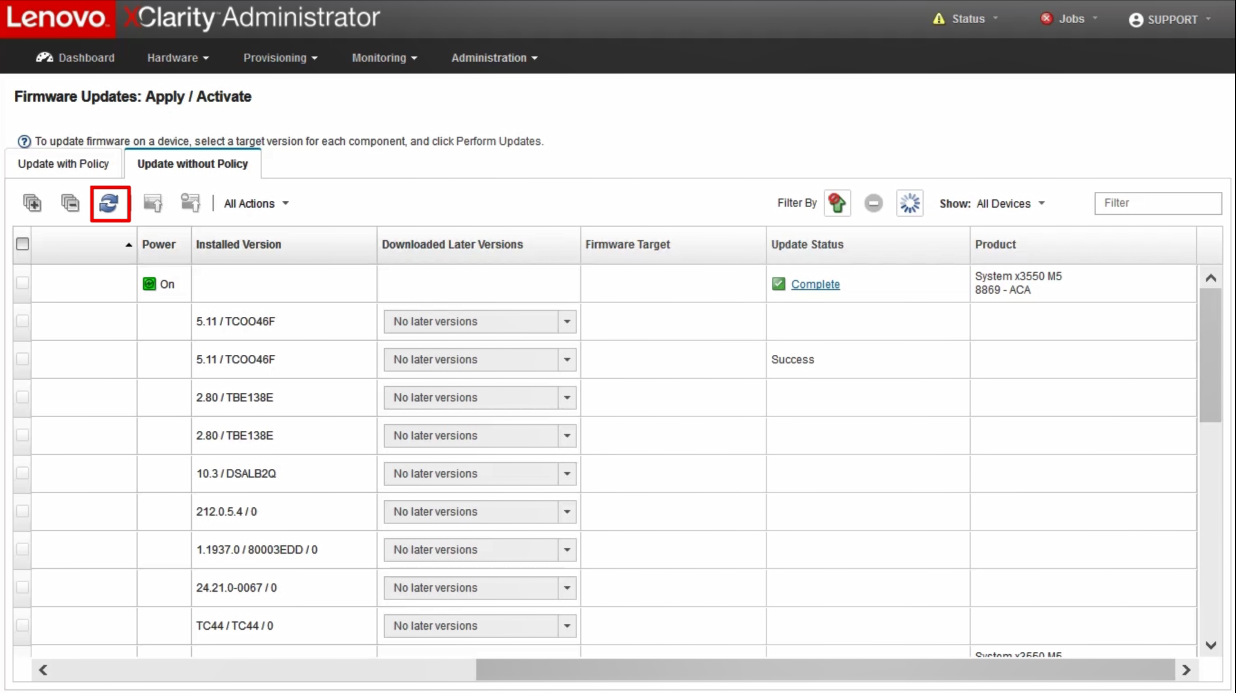A firmware és az illesztőprogramok frissítése a Lenovo XClarity kezelőeszközök segítségével
A firmware és az illesztőprogramok frissítése a Lenovo XClarity kezelőeszközök segítségével
A firmware és az illesztőprogramok frissítése a Lenovo XClarity kezelőeszközök segítségével
Leírás
Lenovo XClarity menedzsmenteszközök támogatják driver és firmware-frissítéseket. Ez a cikk bemutatja az illesztőprogramok és a firmware frissítéséhez használt eljárásokat.
Alkalmazható rendszerek
- ThinkSystem (kivéve HR330A, HR350A, HR630X, HR650X)
- ThinkServer
Megoldás
A termék firmware-ének frissítéséhez többféle módszer használható. Válassza ki a jelenlegi platformjához legjobban illő forgatókönyvet.
Töltse le a firmware-t Lenovo támogatási oldaláról
- Nyissa meg Lenovo Data Center támogatási webhelyét .
_20220614090304420.png)
- Az Adatközpont-támogatás cím alatt válassza ki a Kiszolgálók csempét.
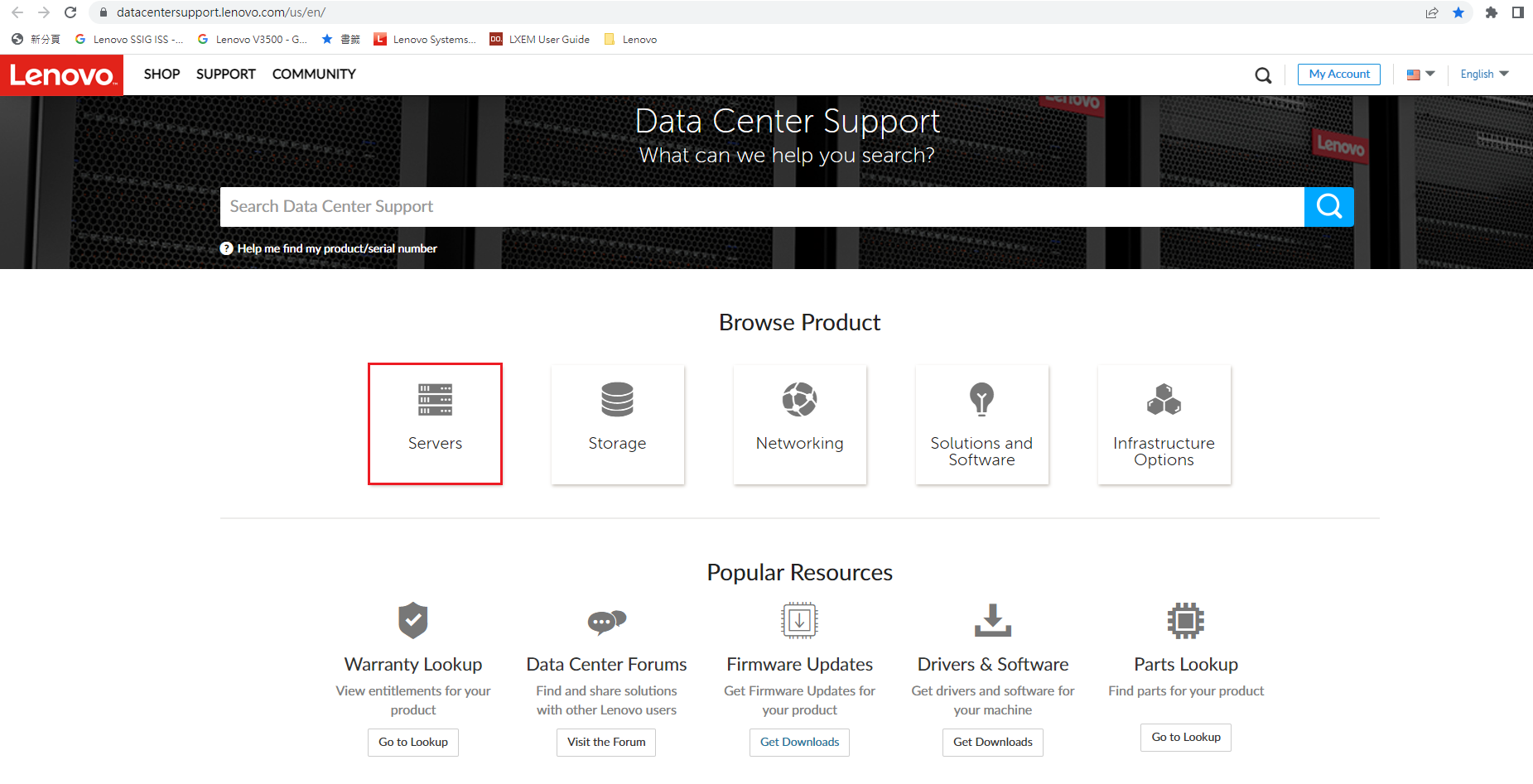
- A Series kiválasztása alatt válassza ki a kiszolgáló hardversorozatát (pl.: ThinkSystem ).
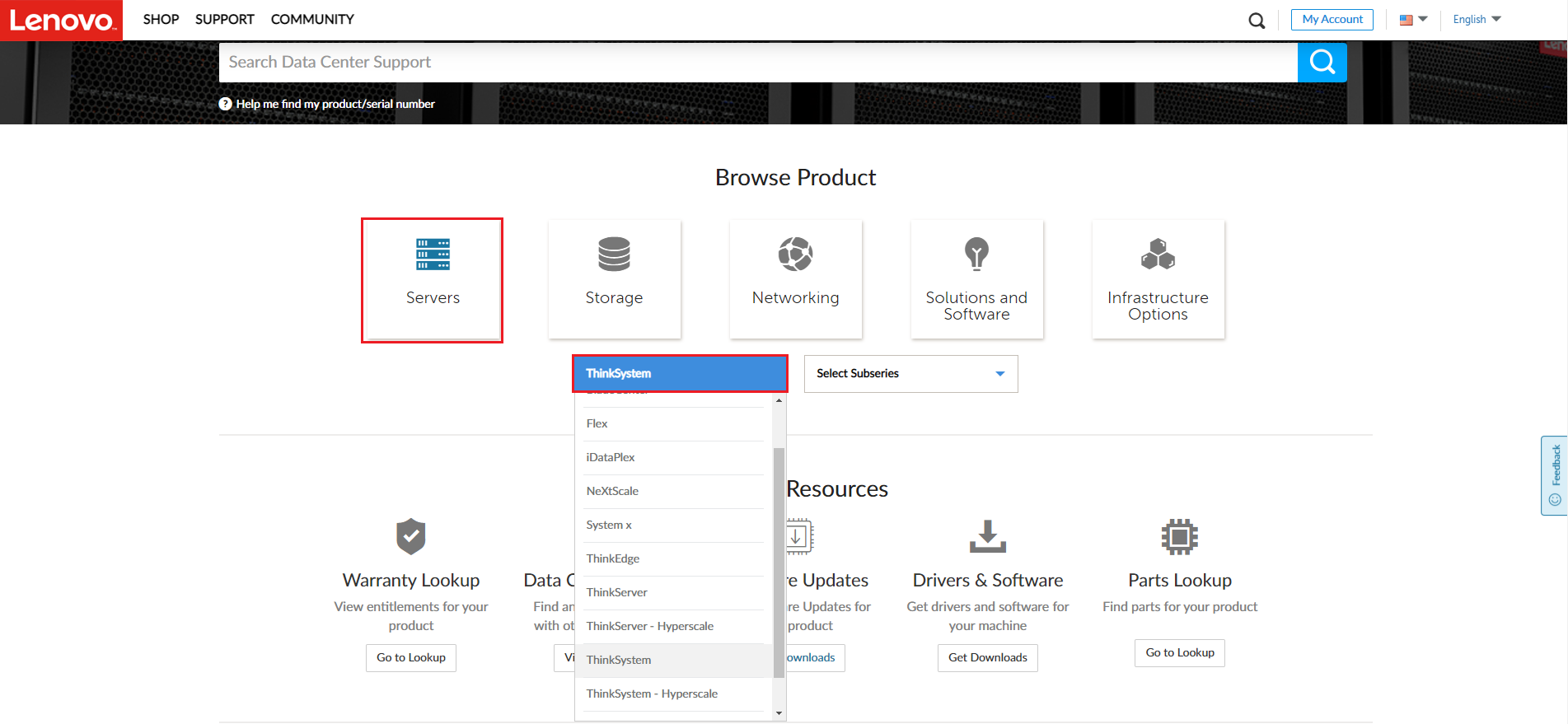
- Az Alsorozat kiválasztása alatt válassza ki a kiszolgálótermék-alsorozatot (pl.: SR550 ).
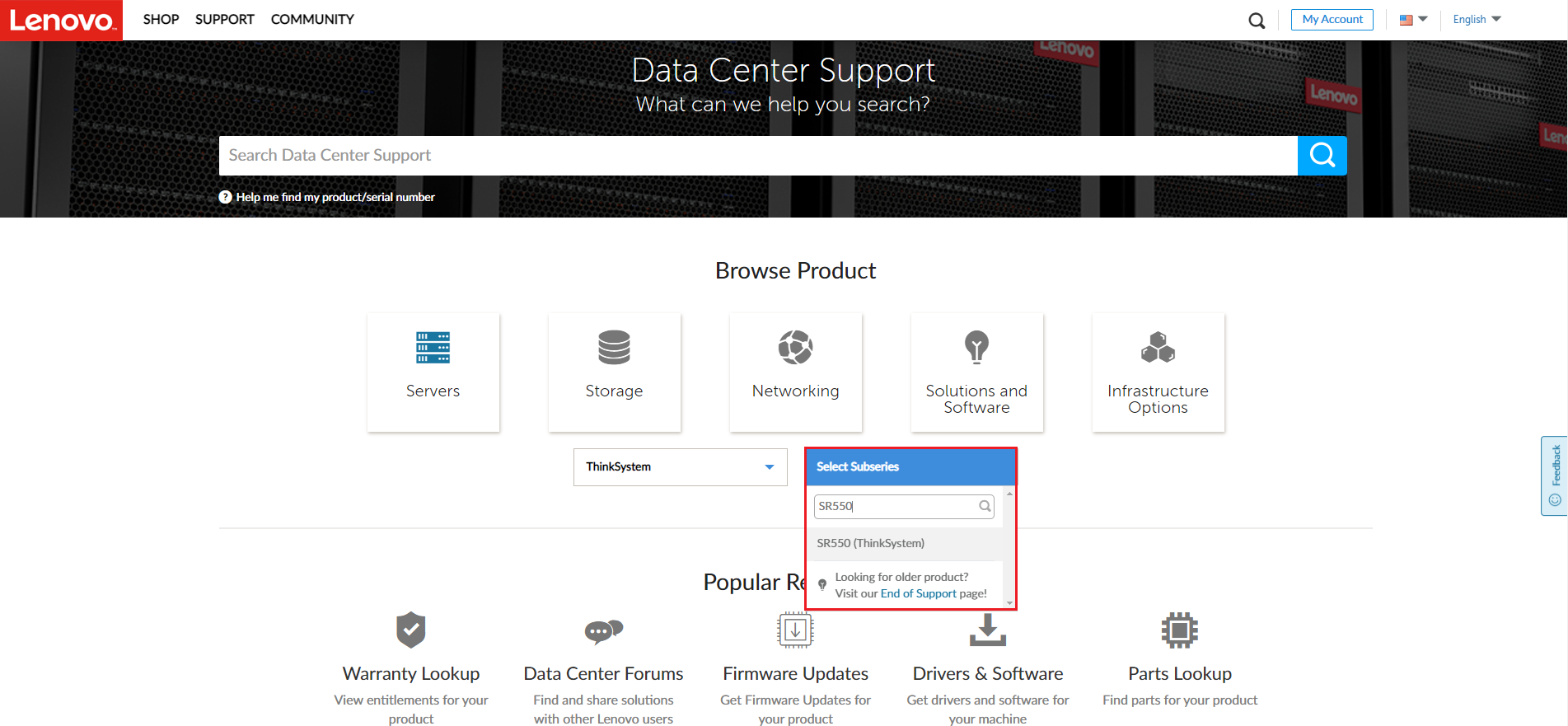
- A Géptípus kiválasztása alatt válassza ki a gép típusát (Pl.: 7X03 , 7X04 ).
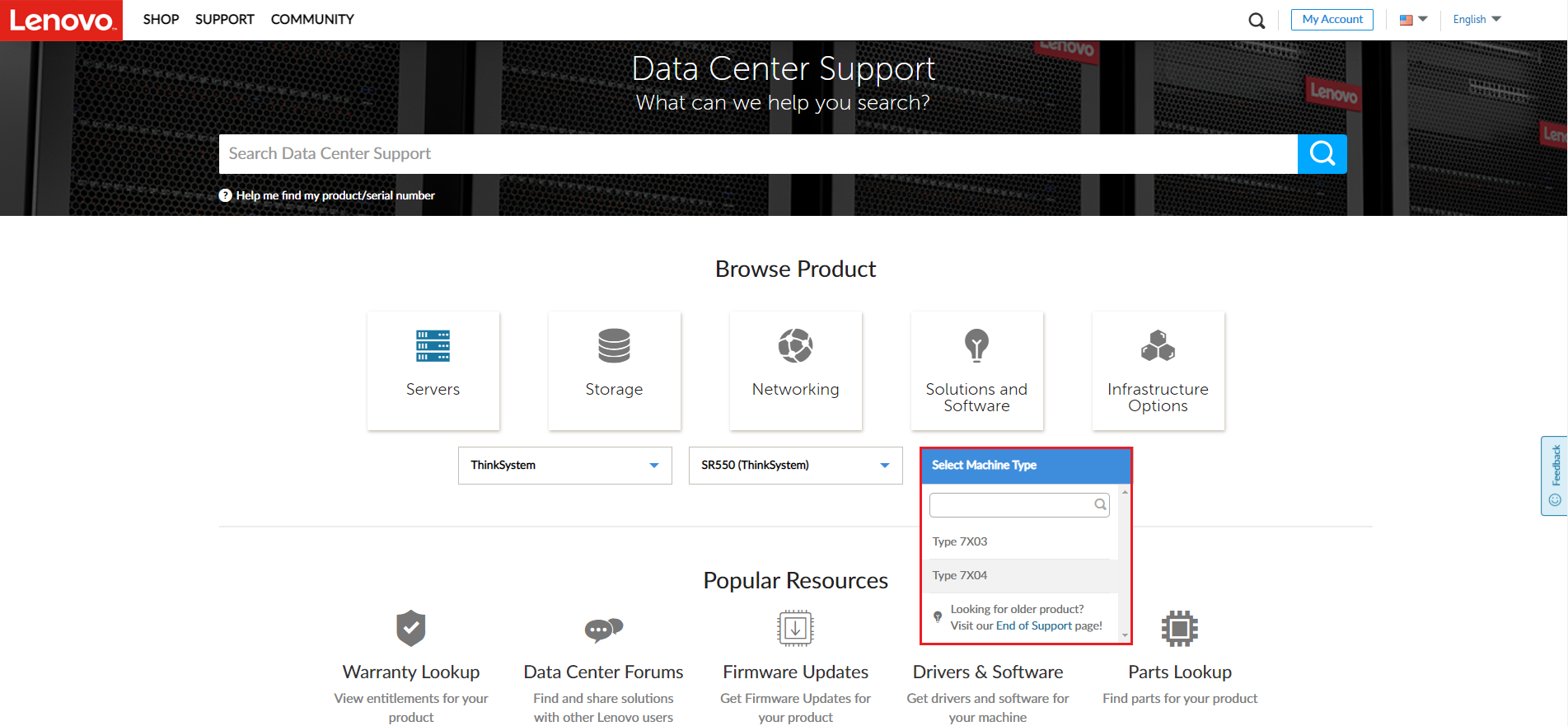
Ebben a példában a 7x04 van kiválasztva._20220614090626760.png)
- Töltse le a frissíteni kívánt firmware-t.
_20220614091842276.png)
Ebben a példában a RAID/SAS HBA-vezérlők, hátlapok, tárbővítők/kapcsolók, rendszerindító tárhely van kiválasztva._20220615032459278.png)
Frissítse a firmware-t a Lenovo XClarity Controller segítségével
Ebben a videóban megmutatjuk, hogyan frissítheti a firmware-t XCC használatával.
Ha inkább írásos utasításokat szeretne, kövesse az alábbi lépéseket a frissítésekhez.
Eljárás
- A bal oldali navigációs panelen válassza a Firmware frissítés lehetőséget . A Firmware Update oldalon a rendszerek a firmware állapotával és verziójával együtt jelennek meg. A felhasználók frissíthetik a firmware-t az egyes ablakok jobb sarkában található Firmware frissítése gombra kattintva.
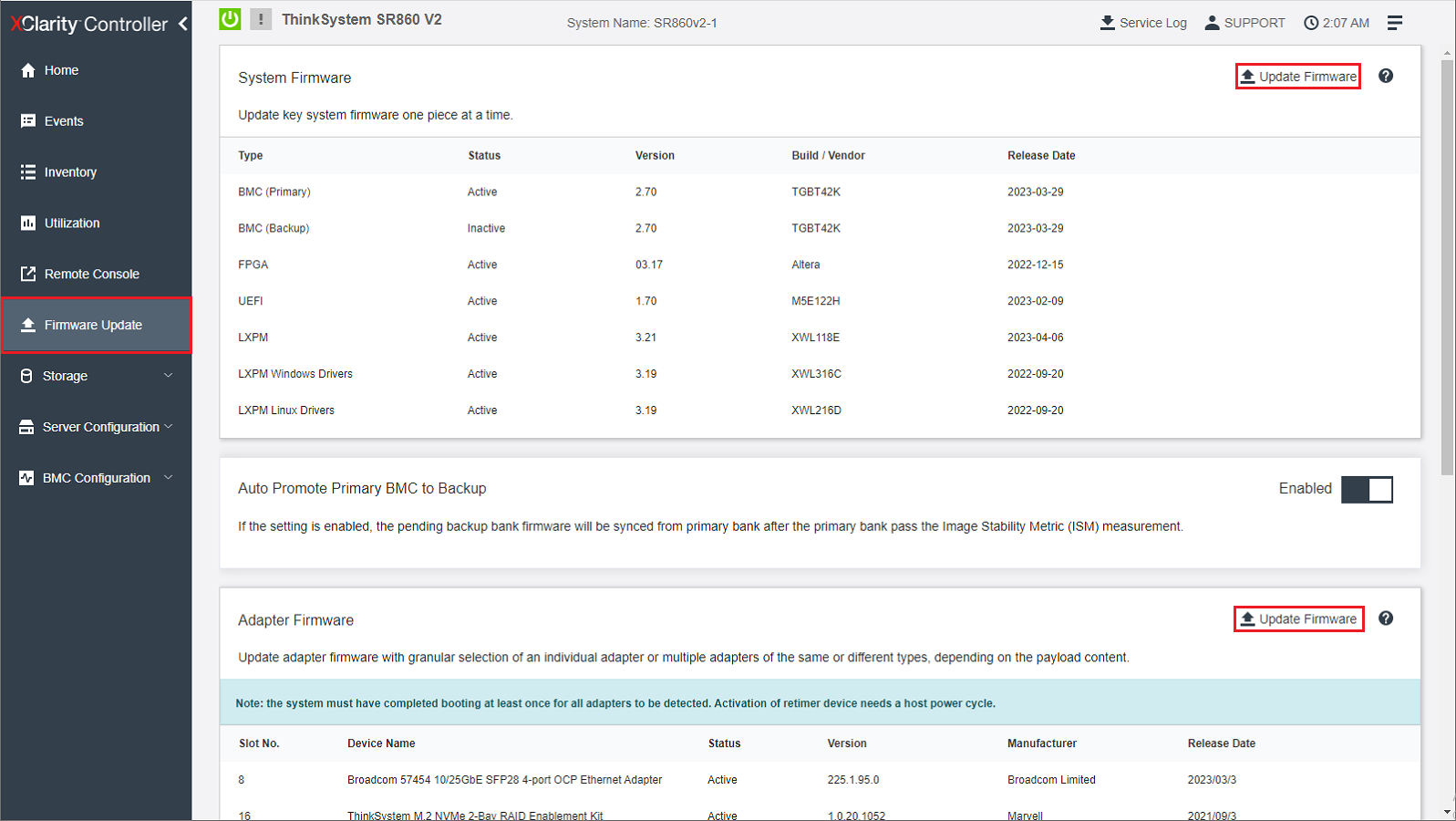
- Kattintson a Tallózás gombra a firmware-frissítési fájl kiválasztásához.
- Kattintson a Tovább gombra a firmware feltöltéséhez és ellenőrzéséhez.
- Válassza ki a frissíteni kívánt eszközt, majd kattintson a Tovább gombra a firmware-frissítés megkezdéséhez.
- Kattintson a Befejezés gombra , amikor a firmware frissítés befejeződött.
- Ha a frissítés hatálybalépéséhez az XClarity Controller újraindítását igényli, figyelmeztető üzenet jelenik meg.
Frissítse a firmware-t a Lenovo XClarity Provisioning Manager segítségével
Ebben a videóban megmutatjuk, hogyan frissítheti a firmware-t LXPM használatával.
Ha inkább írásos utasításokat szeretne, kövesse az alábbi lépéseket a frissítésekhez.
Eljárás
- A bal oldali panelen kattintson a Firmware frissítés lehetőségre , hogy belépjen a Firmware Update felületre.
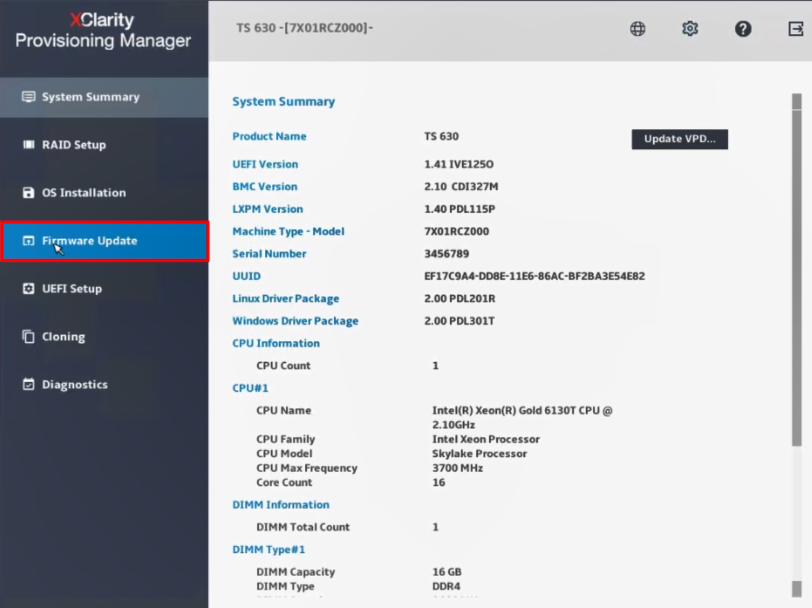
- Kattintson a Frissítési csomag tallózása elemre . Megjelenik a Fájl kiválasztása ablak.
- Válassza ki a megfelelő XML- fájlt a frissítőcsomagban, majd kattintson az OK gombra . Megjegyzés: Ha a frissítőcsomag USB tárolómeghajtón van, helyezze be az USB tárolómeghajtót a kiszolgálóba.
Ha a frissítőcsomag egy megosztott hálózati mappában van tárolva, győződjön meg arról, hogy konfigurálta a hálózati beállításokat. A hálózati beállítások konfigurálására vonatkozó utasításokért lásd: Hálózati beállítások konfigurálása .
- A frissíteni kívánt elem engedélyezve lesz, és a verzióinformáció megjelenik az Elérhető verzió oszlopban. Válassza ki a frissíteni kívánt elemeket.
- Kattintson a Frissítés gombra . A frissítési folyamat néhány percig tart.
- Amikor az egyes tételek állapota a következőképpen jelenik meg:
 , a frissítési folyamat befejeződik.
, a frissítési folyamat befejeződik.
Frissítse a firmware-t a Lenovo XClarity Administrator segítségével
Ebben a videóban megmutatjuk, hogyan frissítheti a firmware-t az LXCA használatával
Ha inkább írásos utasításokat szeretne, kövesse az alábbi lépéseket a frissítésekhez.
Eljárás
- A fő képernyő tetején kattintson a Kiépítés elemre a firmware és Windows driver frissítés szakaszának megtekintéséhez.
- Kattintson az Alkalmaz/Aktiválás gombra a firmware frissítési oldal megjelenítéséhez.
- Válassza ki az egyes eszközök cél firmware-verzióját, és hajtsa végre a frissítéseket.
- Megjelenik az Összegzés frissítése párbeszédpanel. Válassza a Frissítési szabály és aktiválási szabály lehetőséget, majd kattintson a Frissítés végrehajtása gombra .
- Amikor a firmware-frissítési munkák befejeződtek, a Frissítés gombra kattintva ellenőrizheti, hogy az eszközök kompatibilisek-e.
 ikon. Az egyes eszközökön aktív firmware-verzió a Telepített verzió oszlopban található.
ikon. Az egyes eszközökön aktív firmware-verzió a Telepített verzió oszlopban található.
További információk
- Lenovo DCG firmware-frissítési oldal
- Lenovo Data Center támogatási webhely
- Lenovo XClarity Administrator letöltések
- Lenovo XClarity Administrator firmware frissítés
- Lenovo XClarity Controller firmware frissítés
- Lenovo XClarity Provisioning Manager firmware frissítés
- Lenovo XClarity Systems kezelési dokumentáció